将iPad屏幕投射到电视上,无论是为了享受更震撼的影音娱乐、进行更舒适的工作演示,还是与家人分享照片视频,都是一种非常实用的功能,许多用户可能认为这个过程很复杂,但实际上,只要选对方法,连接可以非常轻松地完成。
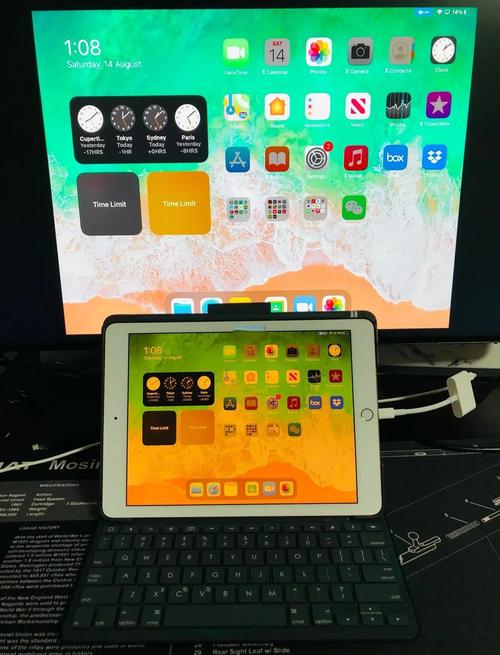
实现iPad与电视连接的主流方式主要有三种:有线连接、无线投屏以及使用第三方投屏设备,每种方式各有优劣,适用于不同的场景和设备条件。
有线连接:最稳定可靠的方案

有线连接通过物理线缆传输信号,能提供最稳定、无延迟的画面输出体验,非常适合播放高清电影或进行重要的商业演示。
-
使用Lightning数字影音转换器(针对Lightning接口iPad): 这是苹果官方推出的转换设备,您需要准备一个Lightning数字影音转换器、一根HDMI线以及一个拥有HDMI接口的电视或显示器。
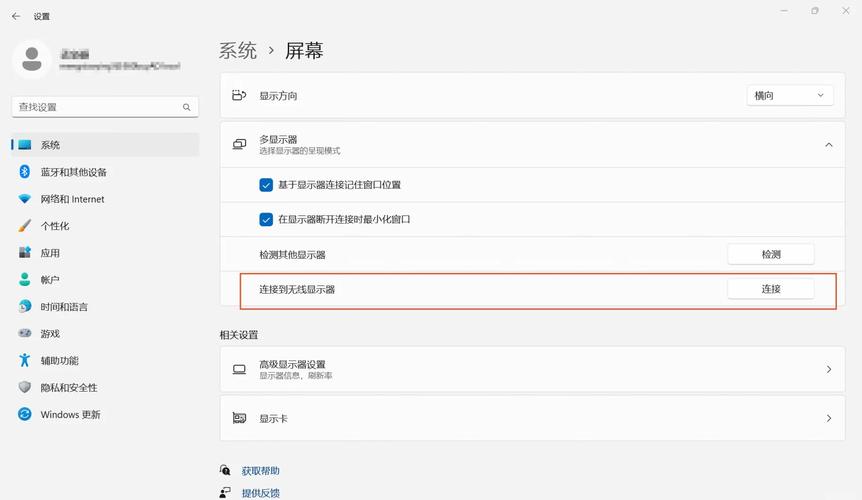
- 步骤:
- 将转换器的Lightning端插入iPad的充电端口。
- 将HDMI线的一端插入转换器的HDMI端口,另一端插入电视的HDMI接口。
- 将电视的信号源切换至相应的HDMI频道。
- iPad屏幕内容会自动镜像到电视上,如果没有,可以前往iPad的【设置】-【通用】-【画中画】,确保“自动HDMI”选项已开启。
- 步骤:
-
使用USB-C转HDMI转换器(针对USB-C接口iPad): 对于新款iPad Pro、iPad Air等采用USB-C接口的设备,操作更为简单,您只需一个USB-C转HDMI的转换器或扩展坞,以及一根HDMI线。
- 步骤:
- 将转换器插入iPad的USB-C接口。
- 通过HDMI线连接转换器和电视。
- 同样,将电视切换至正确的HDMI信号源即可完成连接。
- 步骤:
有线连接的优点是画质无损、音画同步,几乎感觉不到延迟,缺点是线缆会限制iPad的移动距离。
无线投屏:最便捷自由的方案
无线投屏摆脱了线缆的束缚,提供了更大的灵活性,是日常生活中最常用的方式,其核心是使用AirPlay功能,这要求您的电视支持AirPlay协议。
-
使用智能电视或电视盒子(Apple TV、支持AirPlay的安卓智能电视): 如果您的电视是较新款的支持AirPlay的智能电视(如三星、LG、索尼等近年型号),或者您正在使用Apple TV,那么无线投屏将非常简单。
- 步骤:
- 确保iPad和电视连接在同一个Wi-Fi网络下,这是成功投屏的关键前提。
- 在iPad屏幕右上角向下滑动,打开控制中心。
- 点击屏幕镜像按钮(两个重叠的长方形图标)。
- 在设备列表中,选择您的电视或Apple TV名称。
- 稍等片刻,iPad屏幕便会完整地投射到电视上。
- 步骤:
-
使用第三方投屏App: 如果您的老款电视不支持AirPlay,可以考虑购买一个支持AirPlay的电视盒子(如Apple TV、部分安卓电视盒子),或者在一些电视上安装第三方投屏应用(如乐播投屏),但通过App方式有时稳定性不如原生支持,可能需要仔细调试。
无线投屏的优点是方便快捷,可在房间内随意移动设备,缺点是对网络环境要求较高,在网络拥堵时可能出现卡顿或延迟。
使用专用投屏器/适配器
这是一个介于有线和无线之间的折中方案,市面上有一些专用的无线投屏适配器(如某些品牌的HDMI投屏器),将其插入电视的HDMI接口后,iPad可以通过Wi-Fi Direct(直连)的方式与之连接,无需经过家庭路由器。
- 步骤: 通常需要先按照投屏器的说明书进行简单设置,之后的使用流程就与无线投屏类似了。
- 这种方式的优点是一定程度上减少了对路由器的依赖,可能比纯无线投屏更稳定,缺点是需要额外购买设备。
可能遇到的问题与解决方案
- 找不到设备? 请首先确认iPad和电视处于同一Wi-Fi网络,重启路由器、iPad和电视有时能解决莫名的连接问题。
- 画面卡顿或不清晰? 无线投屏对网络带宽要求高,尝试靠近路由器或减少其他设备占用的网速,有线连接则检查线材质量。
- 没有声音? 通常画面投出后,声音会自动从电视输出,如果无声,请检查电视的音量设置,并在iPad控制中心确保音频输出选择为电视。
- 黑边或显示不完整? 这通常是因为iPad与电视的屏幕比例分辨率不一致所致,属于正常现象,一般不影响观看。
从我个人的体验来看,选择哪种方式完全取决于您的具体需求,追求极致稳定和画质,有线连接是无可替代的选择;图方便日常看视频,无线AirPlay是首选;而如果你的电视既不智能也没有转换器,一个专用的投屏适配器或许是最佳投资,科技的意义在于服务生活,希望这些方法能帮您更好地将手中的iPad与大屏幕结合,开拓更广阔的使用场景。









评论列表 (0)